Poster dimensiunea Photoshop ghid
Aceasta pagina presupune că sunteţi în căutarea pentru a configura dimensiunea de poster în Photoshop pentru a proiecta un poster.
Poster dimensiunea Photoshop instalare necesită o serie de lucruri.
- În primul rând dacă nu au deja verifica sectiunea de dimensiune standard afiş şi alegeţi dimensiunea de poster, care le va folosi pentru a crea posterul.
- Determina ce va fi sângerare a posterului. Sângerare este un termen folosit pentru a descrie zona din jurul poster care pot fi tăiate la imprimare. Imaginaţi-vă că aveţi de-a face cu o imprimantă care nu este întotdeauna corecte pentru inch exactă a documentului în acest caz există o şansă că imprimanta poate tăiat o mică parte din imaginea ta pentru a evita această problemă designerii au dezvoltat o modalitate de a introduce conduce sau spaţ ES în documentul pentru a vă asigura că nimic nu se taie.
Pentru postere personal folosesc un sfert de ţol ca sângerare şi de dimensiuni mai mici, uneori 1/8 dintr-un inch. Iată un exemplu de un 11 x 17 Craciun.
11"x 17" foaie —> 11.25"x 17.25"
- Deschide Photoshop! Iată în cazul în care programul de instalare se va întâmpla.
– ultimul dosar preview pentru photoshop de dimensiunea poster
– previzualizare fişier finală pentru photoshop de dimensiunea poster
Primul pas
Când lansezi Photoshop merge şi selectaţi "file" apoi "nou" pentru a deschide un document nou. Apoi va putea seta noi documente dimensiunea şi rezoluţia. Nu uitaţi să adăugaţi sângerare a document direct în dimensiunea documentului mentionate mai sus numărul doi.
Mergeţi mai departe şi faceţi clic pe OK pentru a crea fişierul.
Dacă aveţi un fişier existent, tot ce trebuie să faceţi este să selectaţi [deschide] alege [imagine] Apoi [dimensiunea canavalei] şi seta lăţimea şi înălţimea de pânză pentru a include sângerare, apoi faceţi clic pe OK.
Al doilea pas
du-te la [Vezi] şi alegeţi [rigle] în cazul în care dumneavoastră riglele nu sunt deja vizibile.
Al treilea pas
Dacă faceţi clic pe rigla orizontală va fi capabil să trageţi un nou ghid pe documentul puteţi apoi mergeţi mai departe şi aliniaţi-l cu măsurătorile care se aliniază cu partea de sus de imprimare şi apoi continua şi duplicat acest proces pentru partea de jos. Acest lucru vă va permite să vizualiza exact unde conduce sunt pe document astfel încât să ştiţi unde nu să pună conţinut.
Al patrulea pas
Asiguraţi-vă că vă extinde conţinutul în zona sangera dar nu au orice text esențial lângă zona sângera aşa cum există o şansă aceasta va fi nimicit.
Acum ar trebui să aveţi dumneavoastră sângerează perfectă şi fii gata să ia posterul la imprimantă sau pentru a crea un nou afiş mulţumesc pentru lectură şi dacă aveţi orice întrebări nu ezitaţi să comentariu sau trimite-mi un email.
Acest lucru a fost un ghid pe dimensiunea de poster subiect Photoshop vă rugăm să consultaţi ghidurile noastre alte.
Noroc,
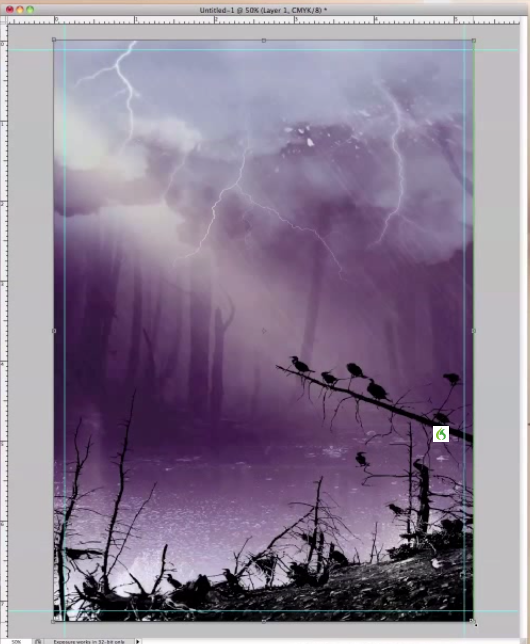
Te excitat!
Puteţi utiliza dimensiuni de hârtie în photshop să creeze postere, precum??
612px x 792px bu boyutlarda piksel din çalışabilirsiniz ?